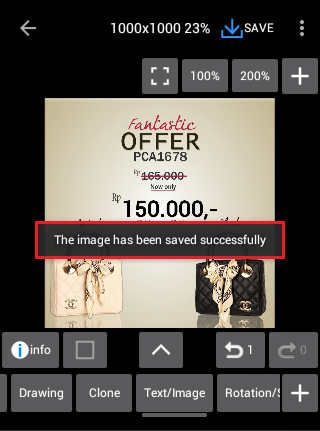Mengedit Harga Banner Promosi dengan Android
1. Buka Aplikasi Photo Editor dan Pilih 'Photos'
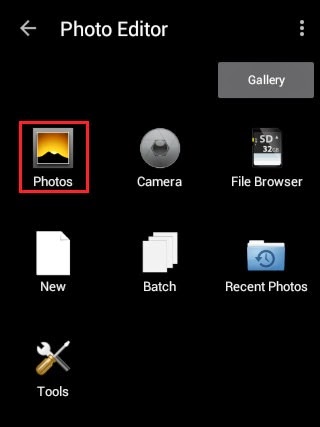
2. Pilih dimana foto di simpan, contoh : Gallery
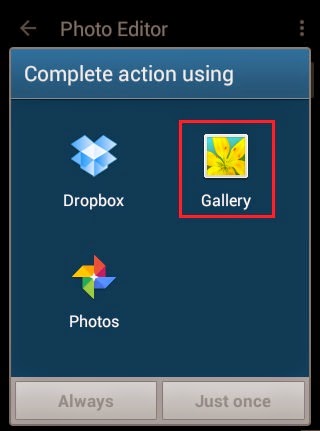
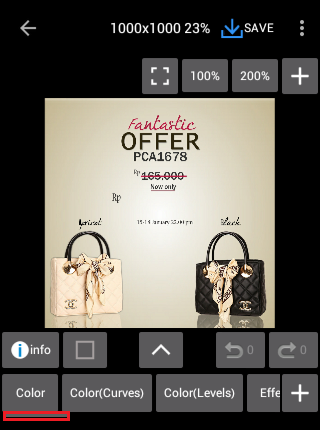
4. Klik tombol 'Text/Image'
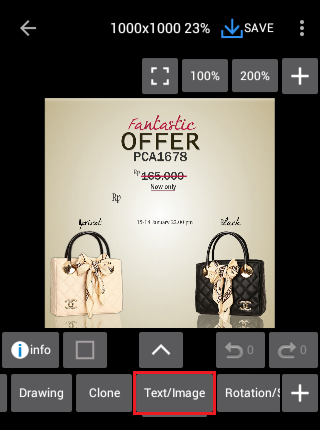
5. Klik tombol '+'
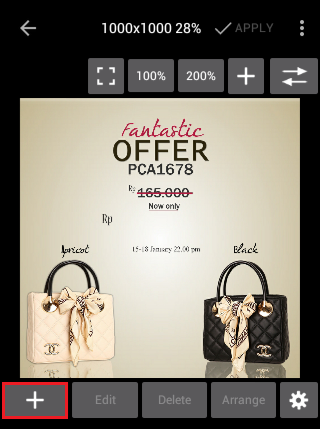
6. Klik tombol 'Add Text'
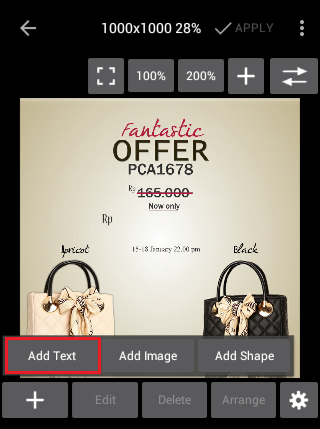
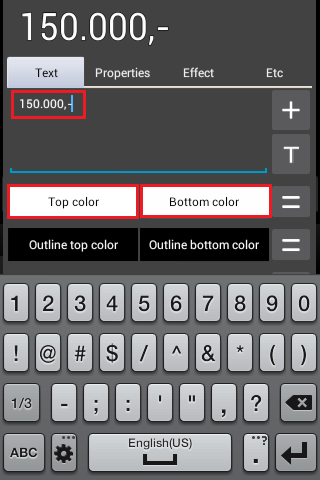
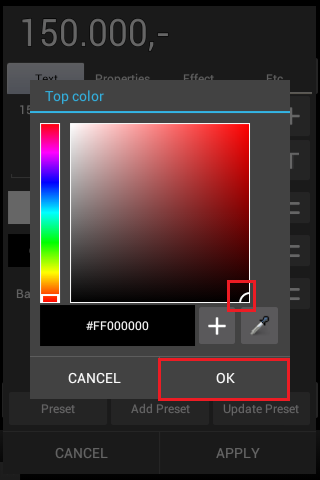
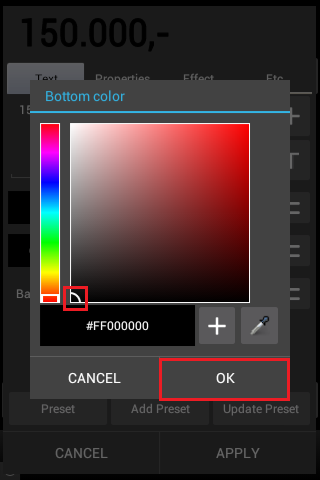
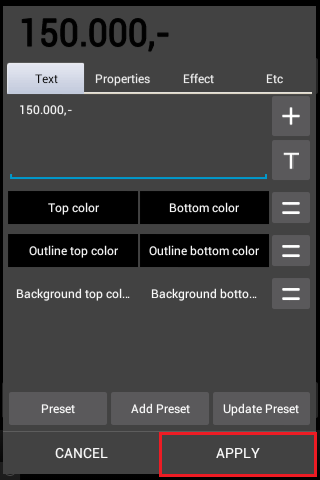
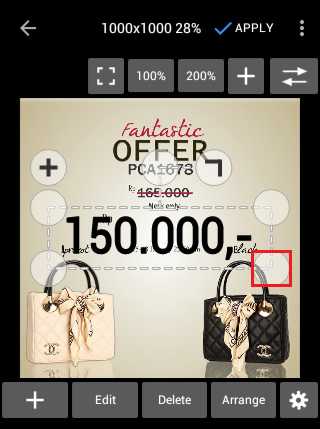
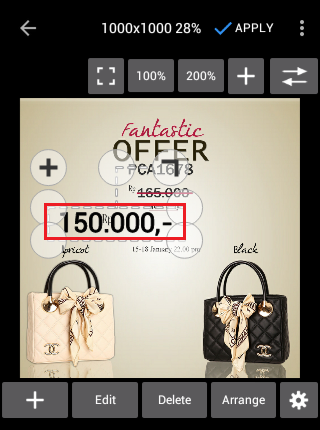
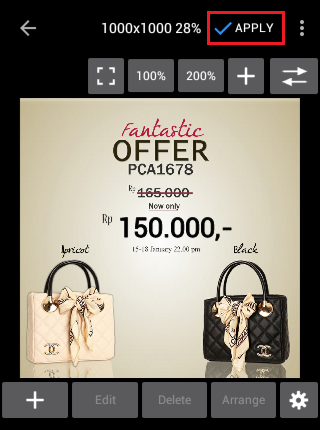
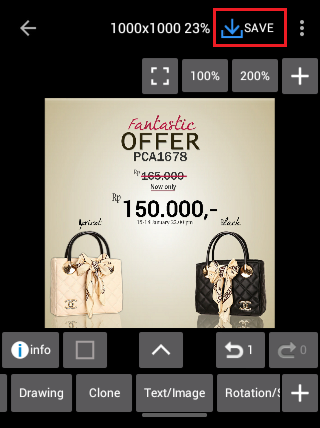
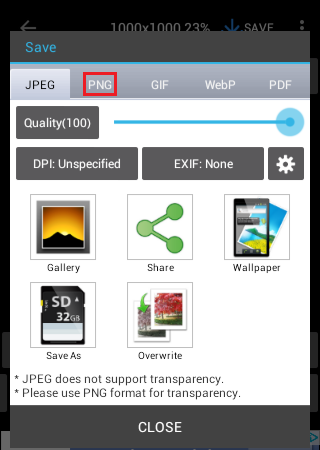
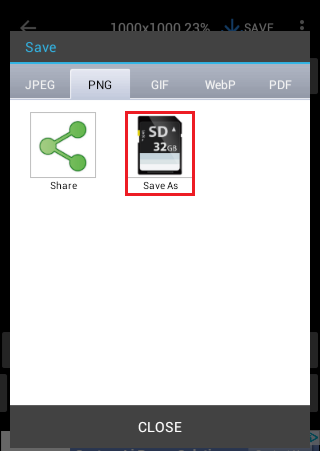
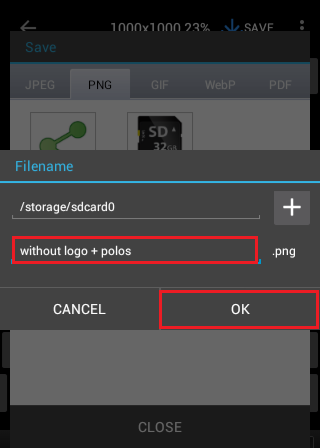

 0
0